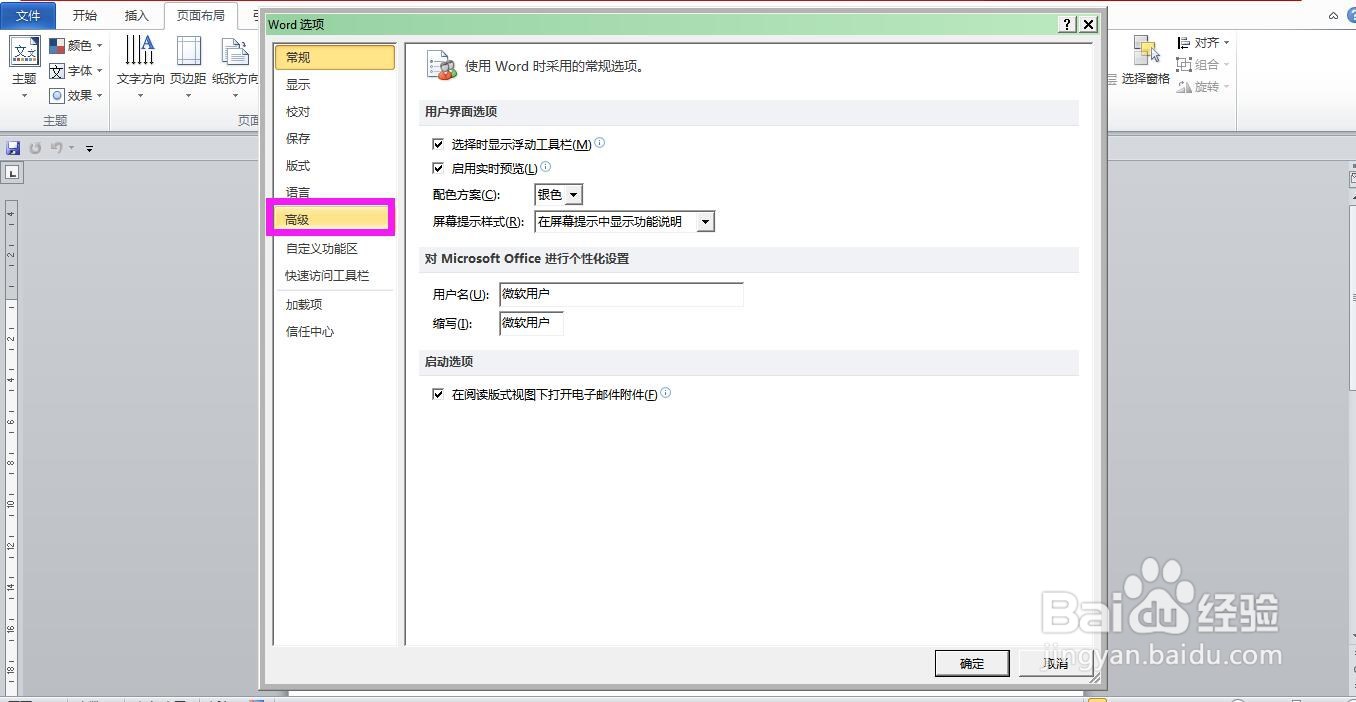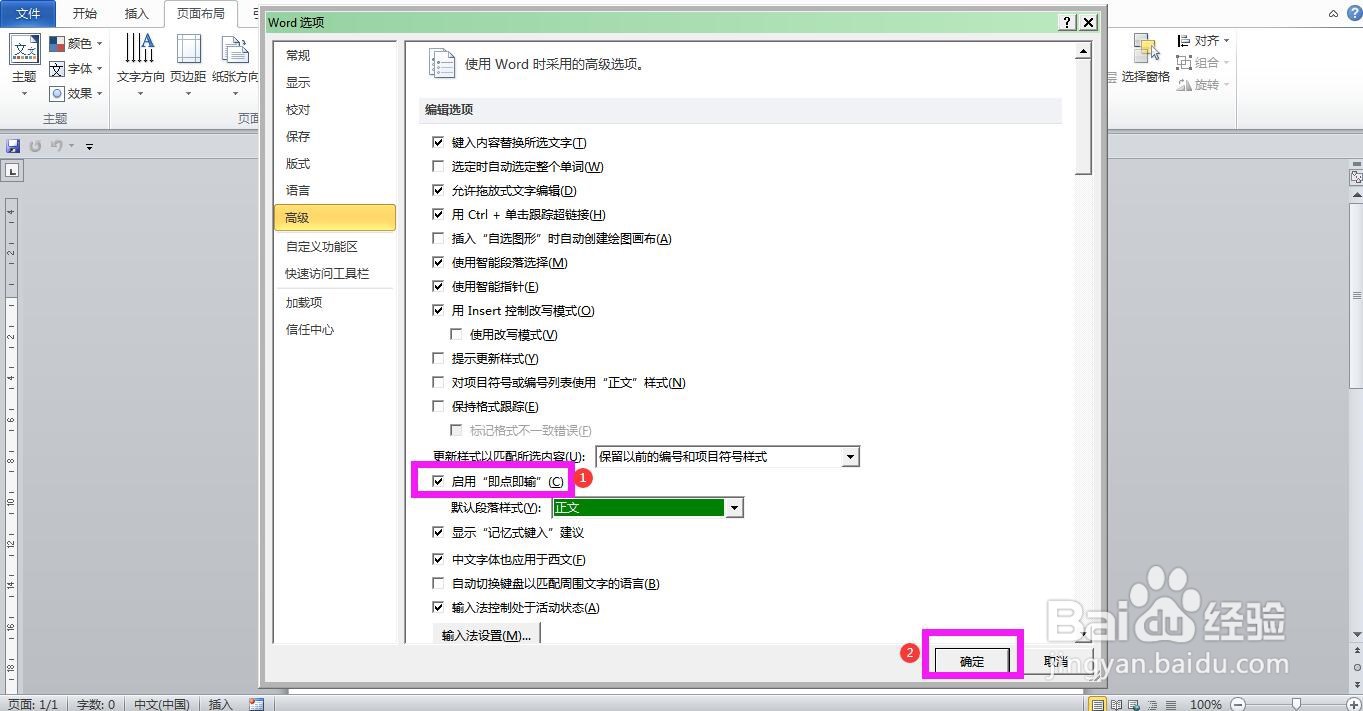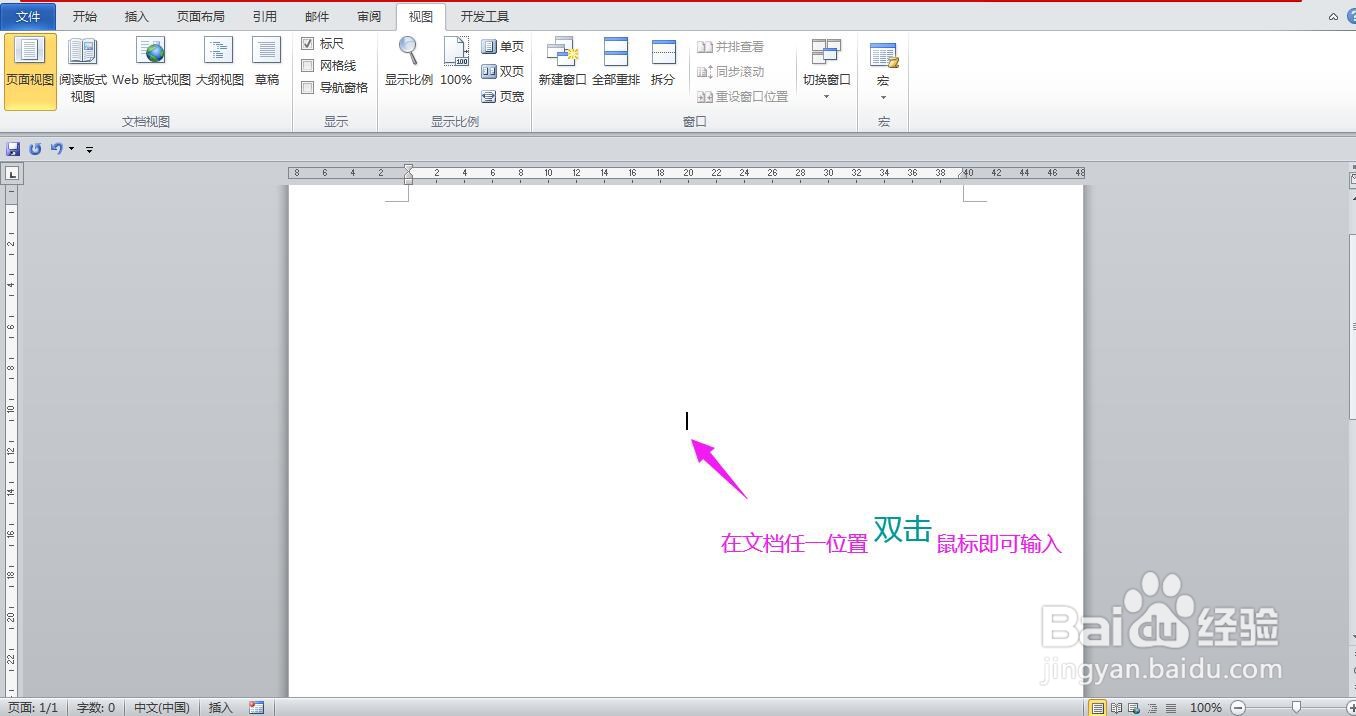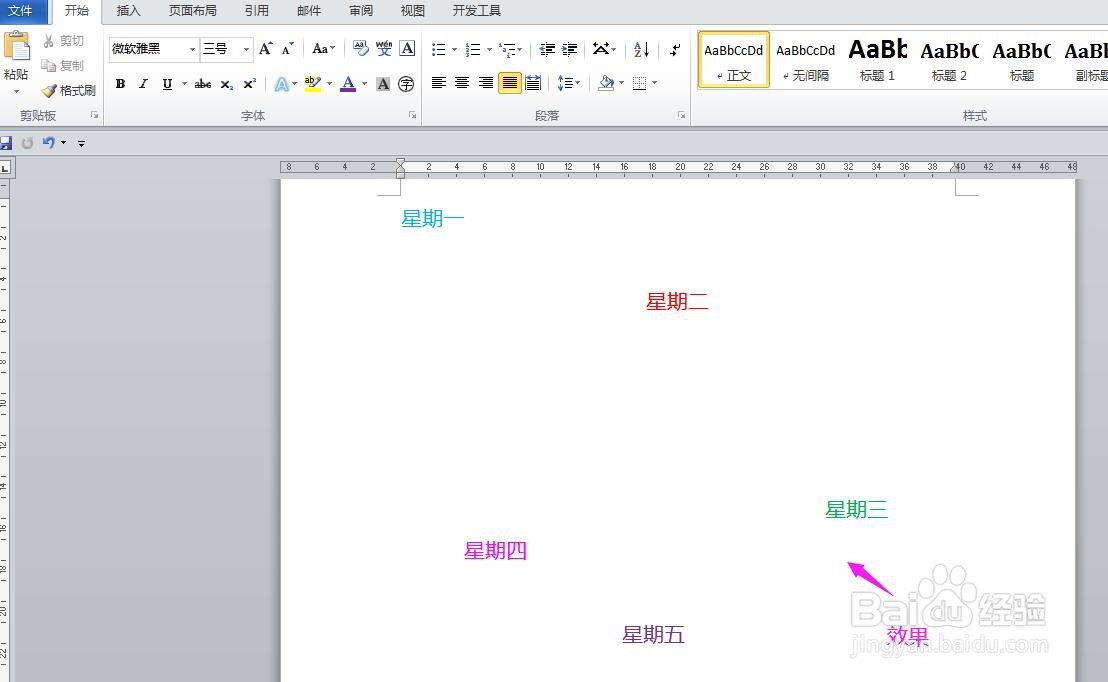Word文档怎样实现点击哪里即可在哪里输入内容
1、打开Word文档,点击文件,在下拉选项中选择“选项”,弹出Word选项对话框。
2、在对话框中选择“高级”。
3、在编辑选项下面的项目中勾选“启用即点即输”。点击确定。
4、回到文档中,想要在哪个位置输入内容,将鼠标放在位置后,双击鼠标,即可在鼠标点中的位置输入内容。
声明:本网站引用、摘录或转载内容仅供网站访问者交流或参考,不代表本站立场,如存在版权或非法内容,请联系站长删除,联系邮箱:site.kefu@qq.com。
阅读量:96
阅读量:92
阅读量:58
阅读量:61
阅读量:56